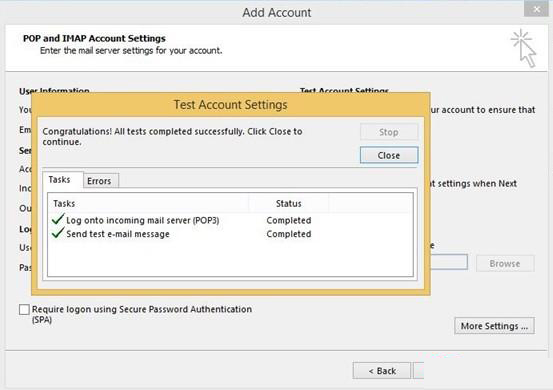1-outlook را باز کرده و وارد file و سپس account settings شوید.
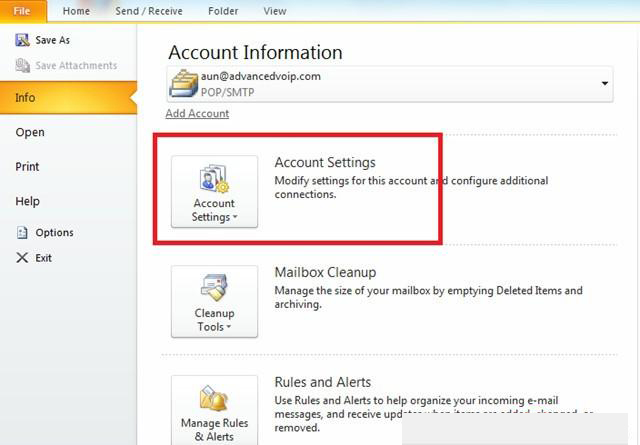
2-مطابق شکل زیر گزینه New را انتخاب نمایید.
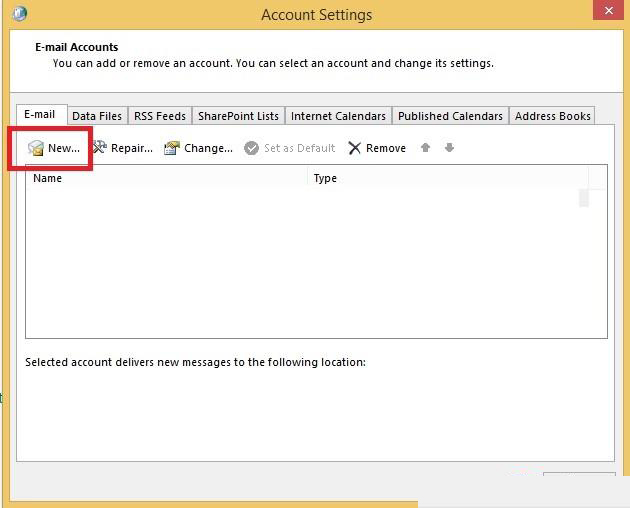
3-در پنجره باز شده گزینه Manual setup or additional server type را انتخاب نمایید و Nextرا بزنید.
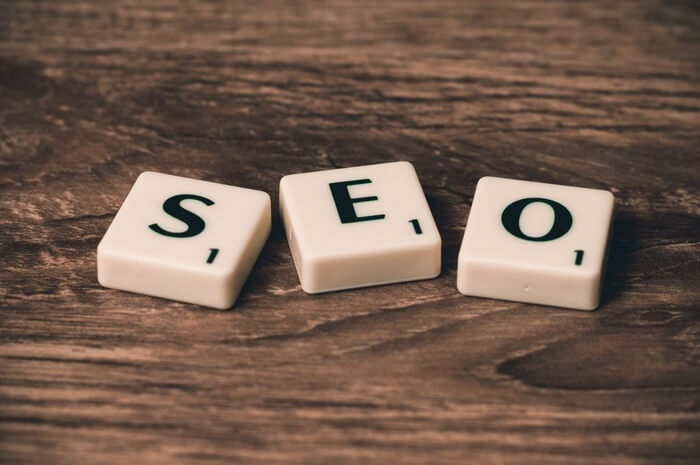
4-در این قسمت گزینه سوم POP3 or IMAP را انتخاب نمایید و next را بزنید.
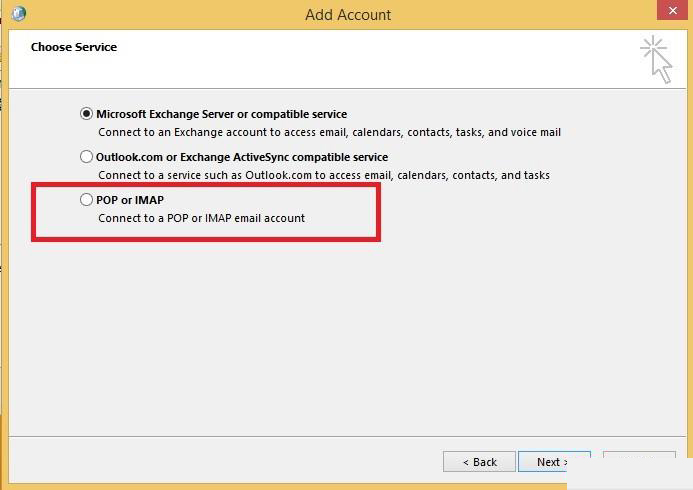
5-در صفحه جدید گزینه های متعددی را میبینیم :
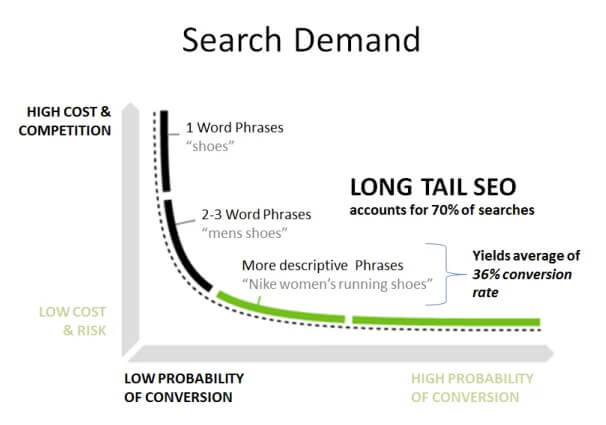
درقسمت Your Name نام خود را وارد نمایید(انتخاب این نام بصورت دلخواه می باشد و تفاوت آن با نام ایمیل شما اختلالی ایجاد نخواهد کرد)
در قسمت Email Address آدرس ایمیل خود را که در وب میل برای شما ایجاد شده است وارد نمایید
درقسمت Account Type طبق تصویر دو گزینه وجود دارد ، POP3 و IMAP
تفاوت این دو پروتکل در این است که در پروتکل POP3نسخهی اصلی ایمیلها از روی سرور حذف میشود (با انجام تنظیماتی که در ادامه به آن اشاره خواهد شد می توان از حذف شدن نسخه اصلی از روی سرور جلو گیری کرد) و کپی ایمیلها روی کامپیوتر کاربر و داخل یک فایل از نوعPst ذخیره میشوند.
اما در پروتکل IMAP ایمیلها تا زمانی که توسط کاربر حذف نشوند، روی سرور ایمیل باقی میمانند. در واقع در پروتکل IMAP جعبه ایمیل های شما در outlook با mailbox شما در سرور همسان است.
درقسمت Incoming mail server می بایست سرور دریافت ایمیل را وارد نمایید که به صورت mail.domainname می باشد.
برای مثال: Mail.serverpars.com
درقسمت Outgoing mail server می بایست سرورارسال ایمیل را وارد نمایید که به صورت mail.domainname می باشد.
برای مثال: Mail.serverpars.com
درقسمت Username مجددا آدرس ایمیل خود را به صورت کامل وارد نمایید
در قسمت Password رمز عبور ایمیل خود را وارد نمایید
همچنین با انتخاب پروتکل POP3 می توانید مطابق شکل زیرتعیین نمایید ایمیل های شما داخل یک فایل Pst جدید وارد شود و یا با انتخاب گزینه Existing Outlook Data File بک فایل Pst را جهت ذخیره ایمیل ها معرفی نمایید.
تیک گزینه Require Logon Using Secure Password Authentication را فعال کنید.
6-پس از انجام این تنظیمات گزینه More Setting را انتخاب نمایید.
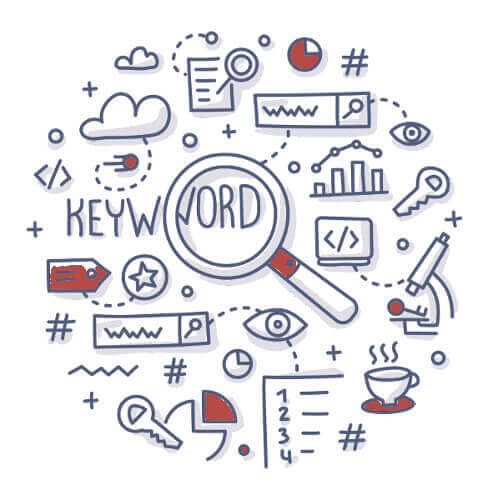
7- در تب General می توانید نام اکانت خود را جهت نمایش در Outlook تغییر دهید.
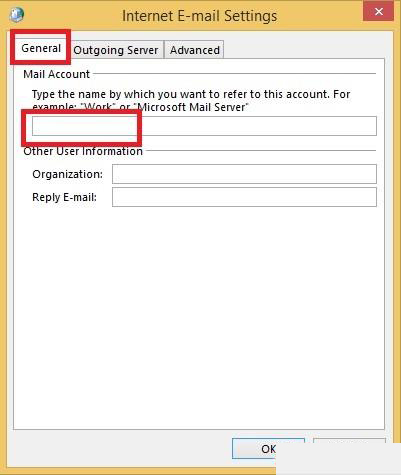
8- درتب Outgoing Server گزینه اول با عنوان My outgoing server (SMTP) Requires Authentication را فعال نمایید.
* با فعال نمودن این گزینه ایمیل هایی که از طریق Outlook ارسال میگردد بخوبی از Outlook خارج شده و به دریافت کننده خواهد رسید.
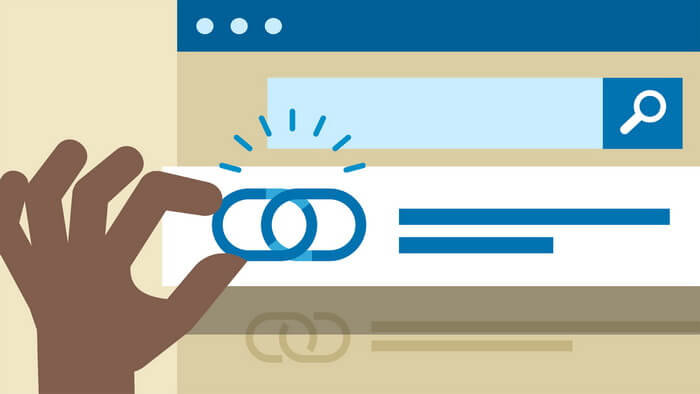
9- تنظیمات نهایی پروتکل POP3
بر روی تب Advancedکلیک نمایید:

به طور پیش فرض Incoming Server پورت 110 و Outgoing Server پورت 25 تنظیم شده است.
ممکن است شرکت ارائه دهنده خدمات اینترنت شما، به جهت جلوگیری از اسپم و مشکلات مربوط به اسپمرها که اغلب با پورت 25 اقدام به ارسال ایمیل های انبوه و غیر مجاز می نمایند، پورت ارسال را تغییر داده باشد که در اینصورت می توانید از پورت 587 یا 26 استفاده نمایید.
همچنین شما می توانید تنظیمات ذخیره سازی یک کپی از ایمیل های دریافتی در سرور هاستینگ را در پایین صفحه و با فلش مشخص شده انجام دهید، اگر بخواهید یک کپی از ایمیل هایی که از طریق اوت لوک دریافت می کنید در فضای میزبانی وب (هاستینگ) شما ذخیره شود میتوانید گزینه Leave a copy of messages on the server را فعال نمایید. فعالسازی این گزینه به شما کمک می کند تا به ایمیل های رسیده در مکان دیگری و یا کامپیوتر دیگری از طریق وب میل براحتی و تنها با وارد نمودن آدرس وب میل و نام کاربری و کلمه عبور ایمیل دسترسی داشته باشید .
اگر فضای میزبانی وب شما محدود است ،پس تعداد روزهایی که میخواهید کپی ایمیل ها ذخیره شود و همچنین تخلیه و حذف کامل ایمیل ها از پوشه Deleted Item را فعال نمایید. همچنین برای تنظیم حذف ایمیل های دریافتی در زمان مشخص کافیست گزینه Remove from server after و Remove from server when deleted form "Deleted Item" را فعال نمایید .
10- پس از انجام این تنظیمات وانتخاب OK به صفحه Add Account باز خواهید گشت.
حالا Next را انتخاب نمایید در صورت درست وارد شدن اطلاعات با پنجره زیر روبرو خواهید شد.